विंडोज 11/10 में डेस्कटॉप आइकन नहीं ले जा सकते
Windows 11/10 में डेस्कटॉप आइकन को स्थानांतरित करने में असमर्थ हैं या नहीं कर सकते हैं तो यह पोस्ट आपकी मदद करने के लिए निश्चित है। इस पोस्ट में, हम दिखाएंगे कि समस्या को कैसे ठीक किया जाए। कई उपयोगकर्ताओं की तरह, आपको भी इस समस्या का सामना करना पड़ा होगा कि जब आप कुछ डेस्कटॉप आइकन या शॉर्टकट को एक स्थान से दूसरे स्थान पर खींचते हैं, तो आइकन स्थानांतरित नहीं होते हैं और अपनी मूल स्थिति में वापस आ जाते हैं और विंडोज स्वचालित रूप से डेस्कटॉप आइकन की व्यवस्था करता है।(Windows automatically arranges desktop icons) .
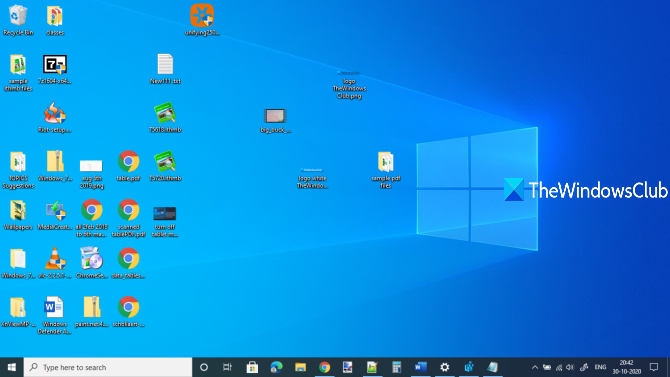
Windows 11/10 में डेस्कटॉप आइकन नहीं ले जा सकते
यहां कुछ चीजें दी गई हैं जिन्हें आप इस मुद्दे को हल करने का प्रयास कर सकते हैं:
- माउस या टचपैड का परीक्षण करें
- ऑटो अरेंज आइकॉन को अनचेक करें
- किसी भी डेस्कटॉप आयोजक सॉफ़्टवेयर को अनइंस्टॉल करें
- फ़ोल्डर विकल्प रीसेट करें
- प्रदर्शन संकल्प बदलें
- (Set)टेक्स्ट, ऐप्स आदि के लिए स्केलिंग आकार सेट करें
- डेस्कटॉप आइकन का आकार बदलें
- रजिस्ट्री का उपयोग करके आइकन रिक्ति बदलें
- बंद करें थीम को डेस्कटॉप आइकन बदलने की अनुमति दें(Allow)
- ग्राफिक्स ड्राइवर अपडेट करें।
1] टेस्ट माउस या टचपैड
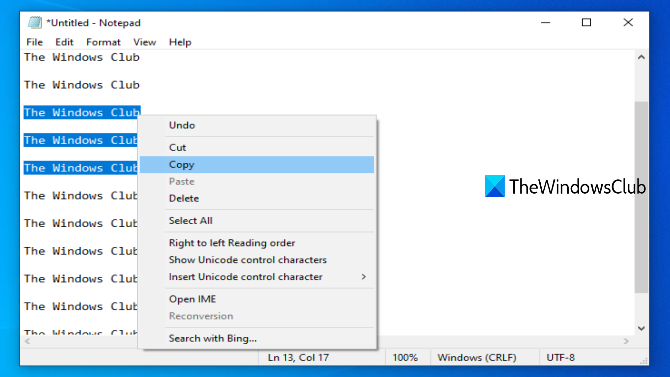
यह बुनियादी परीक्षण यह जांचने में मददगार है कि आपका माउस या लैपटॉप टचपैड ठीक काम कर रहा है या नहीं। आप यह पता लगाने में सक्षम होंगे कि बाएँ और दाएँ माउस बटन और मध्य-क्लिक या स्क्रॉल व्हील काम कर रहा है या नहीं।
नोटपैड(Notepad) खोलें और फिर कुछ टेक्स्ट लिखें। उसके बाद, बाएं माउस बटन का उपयोग करके उस पाठ का चयन करें, और यह जांचने के लिए राइट-क्लिक करें कि क्या आप राइट-क्लिक संदर्भ मेनू खोलने में सक्षम हैं। आप अपने माउस व्हील का परीक्षण करने के लिए ऊपर और नीचे स्क्रॉल भी कर सकते हैं। यदि सभी बटन काम कर रहे हैं, तो आपका माउस या टचपैड ठीक है। अन्यथा(Otherwise) , आपको अपना माउस बदलना चाहिए।
2] ऑटो अरेंज आइकॉन को अनचेक करें
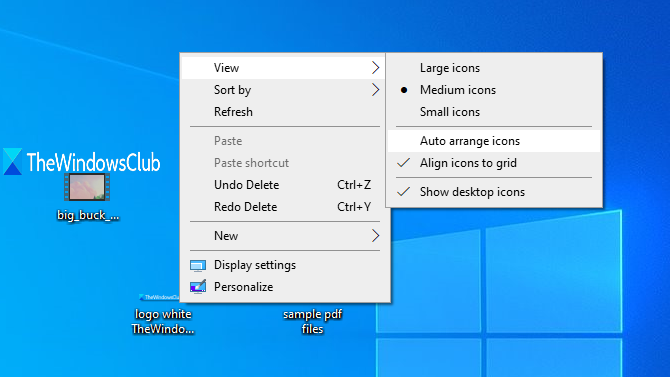
त्रुटि के पीछे यह सबसे संभावित कारण है जब विंडोज(Windows) उपयोगकर्ता डेस्कटॉप आइकन को स्थानांतरित करने में सक्षम नहीं होते हैं। जब ऑटो-अरेंज विकल्प चालू होता है, तो जैसे ही आप उनकी स्थिति बदलने का प्रयास करते हैं, आइकन स्वचालित रूप से अपनी स्थिति में चले जाते हैं। आप निम्न चरणों का उपयोग करके इसे बंद कर सकते हैं:
- (Right-click)डेस्कटॉप के खाली क्षेत्र पर राइट-क्लिक करें
- एक्सेस व्यू(View) मेनू
- संदर्भ मेनू में ऑटो अरेंज आइकन(Auto arrange icons) विकल्प को अनचेक करें ।
इससे आपकी समस्या का समाधान हो जाना चाहिए।
3] किसी भी डेस्कटॉप आयोजक सॉफ़्टवेयर को अनइंस्टॉल करें(Uninstall)
यदि आपने डेस्कटॉप शॉर्टकट और आइकन व्यवस्थित करने के लिए कोई तृतीय-पक्ष सॉफ़्टवेयर स्थापित किया है, तो यही कारण हो सकता है कि आप Windows 10 में डेस्कटॉप पर आइकन को स्थानांतरित नहीं कर सकते हैं । इसलिए, आपको उस सॉफ़्टवेयर को अनइंस्टॉल करना चाहिए और अपने पीसी को रिबूट करना चाहिए ताकि यह जांचा जा सके कि समस्या हल हो गई है या नहीं।
Win+I हॉटकी का उपयोग करके सेटिंग ऐप खोलें और ऐसे प्रोग्राम को खोजने और अनइंस्टॉल करने के लिए ऐप्स और फीचर्स सेक्शन तक पहुंचें।(Apps & features)
4] फ़ोल्डर विकल्प रीसेट करें
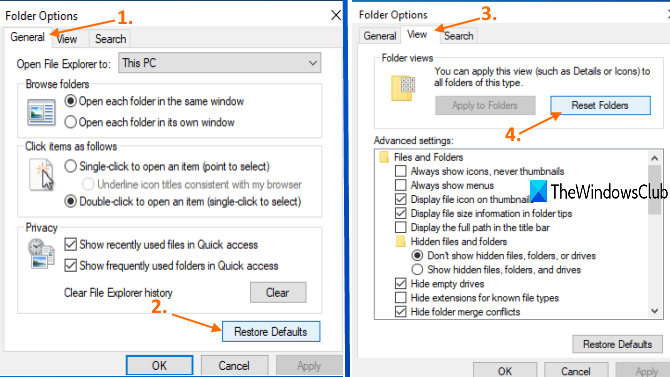
यह विधि कई उपयोगकर्ताओं के लिए इस समस्या को हल करने में भी सहायक है। आपको जो करने की आवश्यकता है वह है फ़ोल्डर विकल्पों को डिफ़ॉल्ट मोड पर रीसेट करना। उसके लिए, इन चरणों का उपयोग करें:
- Win+E हॉटकी का उपयोग करके इस पीसी(This PC) को खोलें
- एक्सेस व्यू(View) मेनू और विकल्प पर क्लिक करें(Options)
- फ़ोल्डर विकल्प(Folder Options) बॉक्स के सामान्य(General) टैब में , डिफ़ॉल्ट पुनर्स्थापित करें पर क्लिक करें(Restore Defaults)
- फ़ोल्डर विकल्प(Folder Options) के दृश्य(View) टैब में , फ़ोल्डर रीसेट करें(Reset Folders) बटन पर क्लिक करें
- परिवर्तनों को सहेजने के लिए लागू करें(Apply) और ठीक(OK) बटन दबाएं ।
5] प्रदर्शन संकल्प बदलें

यह करने के लिए:
- विंडोज 11(Windows 11) सेटिंग्स खोलें
- सिस्टम सेटिंग्स पर क्लिक करें
- दाईं ओर से डिस्प्ले चुनें
- (Scroll)डिस्प्ले(Display) रिज़ॉल्यूशन देखने तक नीचे स्क्रॉल करें
- ड्रॉप-डाउन से अपने इच्छित स्क्रीन रिज़ॉल्यूशन का चयन करें।
विंडोज 10(Windows 10) उपयोगकर्ता?
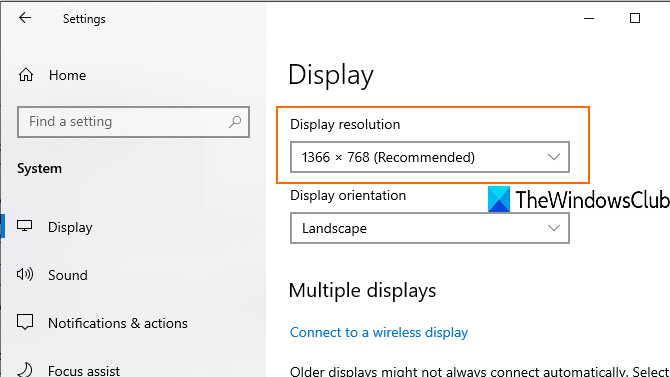
एक्सेस सेटिंग्स ऐप ( Win+I ), सिस्टम(System) श्रेणी पर जाएं और डिस्प्ले(Display) पेज खोलें। वहां आप डिस्प्ले रेजोल्यूशन(change the display resolution) को बदल पाएंगे । संकल्प को अनुशंसित आकार में सेट करें।
6] टेक्स्ट, ऐप्स आदि के लिए स्केलिंग साइज सेट करें ।(Set)

(विंडोज़ 11)
टेक्स्ट, ऐप्स और अन्य चीजों के लिए स्केलिंग आकार बदलने से भी इस समस्या को ठीक करने में मदद मिल सकती है। सेटिंग(Settings) ऐप खोलें और डिस्प्ले(Display) पेज पर पहुंचें। दाईं ओर, टेक्स्ट, ऐप्स आदि के लिए स्केलिंग को 100% (अनुशंसित) आकार पर सेट करें।
यदि डेस्कटॉप आइकन अनुशंसित स्केलिंग का उपयोग नहीं कर रहे हैं, तो आप कस्टम स्केलिंग सेट(set custom scaling) कर सकते हैं । उसके लिए, उन्नत स्केलिंग सेटिंग्स(Advanced scaling settings) विकल्प पर क्लिक करें और 100% -500% के बीच एक कस्टम स्केलिंग आकार दर्ज करें।
विंडोज 10(Windows 10) में सेटिंग्स यहाँ हैं-
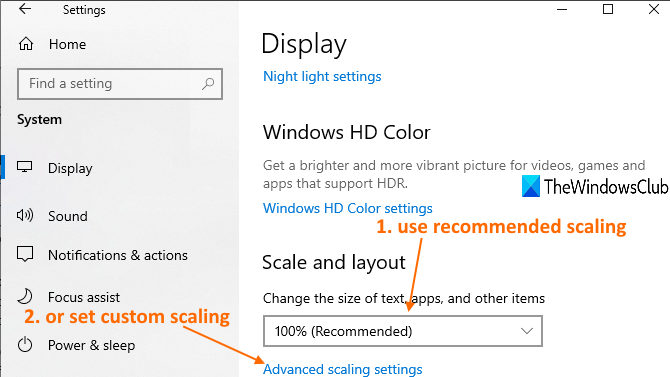
और यहाँ-
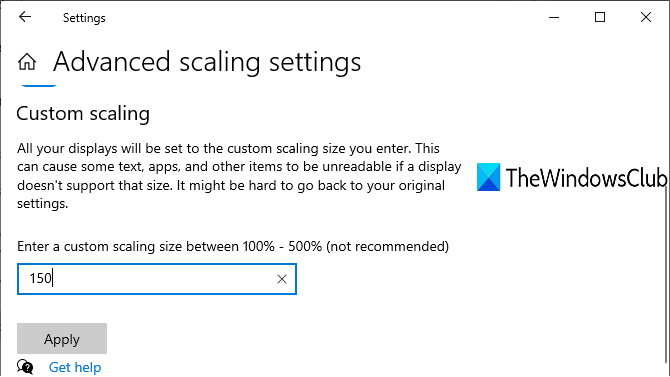
परिवर्तन देखने के लिए सेटिंग्स लागू करें, साइन आउट करें और अपने विंडोज 10 पीसी में फिर से साइन इन करें।
7] डेस्कटॉप आइकन का आकार बदलें
यदि डेस्कटॉप पर बहुत सारे आइकन हैं और उनका आकार बड़ा है, तो वे डेस्कटॉप आइकन पूरे डेस्कटॉप को कवर करते हैं। उस स्थिति में, आप डेस्कटॉप चिह्नों को स्थानांतरित करने में सक्षम नहीं हैं। तो, बस उनके आकार को मध्यम(medium) या छोटे(small) में बदल दें । इसके लिए, डेस्कटॉप के खाली क्षेत्र पर राइट-क्लिक करें, और आकार बदलने के लिए व्यू(View) मेनू तक पहुंचें।
8] रजिस्ट्री का उपयोग करके आइकन रिक्ति बदलें(Change)
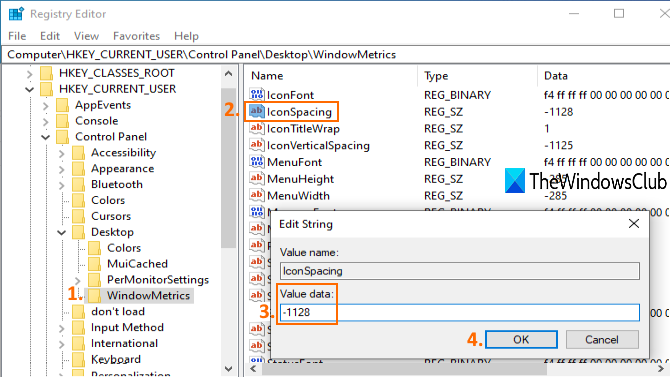
यदि डेस्कटॉप आइकनों के बीच बहुत अधिक रिक्ति सेट है, तो भी आइकन नहीं चलेंगे। ऐसे मामले के लिए, आपको डेस्कटॉप शॉर्टकट के लिए आइकन आकार बदलने के लिए रजिस्ट्री संपादक का उपयोग करने की आवश्यकता है। (Registry Editor)जैसा कि यह एक रजिस्ट्री(Registry) ट्वीक है, आपको अवांछित परिवर्तनों को दूर करने के लिए एक सिस्टम पुनर्स्थापना बिंदु या बैकअप रजिस्ट्री बनानी चाहिए।(backup Registry)
रजिस्ट्री संपादक खोलें और फिर WindowMetrics कुंजी तक पहुंचें। पथ है:
HKEY_CURRENT_USER\Control Panel\Desktop\WindowMetrics
दाएँ भाग पर, IconSpacing(IconSpacing) स्ट्रिंग मान पर डबल-क्लिक करें । डिफ़ॉल्ट मान डेटा (जो -1128 है ) को नोट कर लें ताकि आप बाद में इसका उपयोग कर सकें। अब -2730 और 480 के बीच कोई भी मान दर्ज करें। मान जितना अधिक होगा, आइकन रिक्ति उतनी ही बड़ी होगी। मूल्य डेटा सेट करें और इसे सहेजें।(Set)
अब परिवर्तनों को लागू करने के लिए अपने पीसी को पुनरारंभ करें। जब तक आपको अपने डेस्कटॉप आइकन के लिए सही रिक्ति नहीं मिल जाती, तब तक आपको कई बार मान बदलने की आवश्यकता हो सकती है।
9] बंद करें(Turn) थीम को डेस्कटॉप आइकन बदलने की अनुमति दें
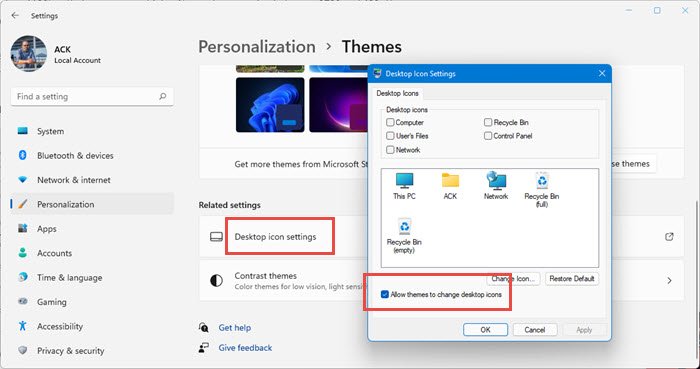
यह संभव हो सकता है कि आपके विंडोज 10 पीसी पर स्थापित कुछ थीम परेशानी का कारण बन रही है कि आप डेस्कटॉप आइकन को स्थानांतरित करने में सक्षम नहीं हैं। इसलिए, आपको डेस्कटॉप आइकन सेटिंग्स(Desktop Icon Settings) तक पहुंचकर थीम को डेस्कटॉप आइकन बदलने से रोकना चाहिए ।
यह विंडोज 10 में कैसा दिखता है:
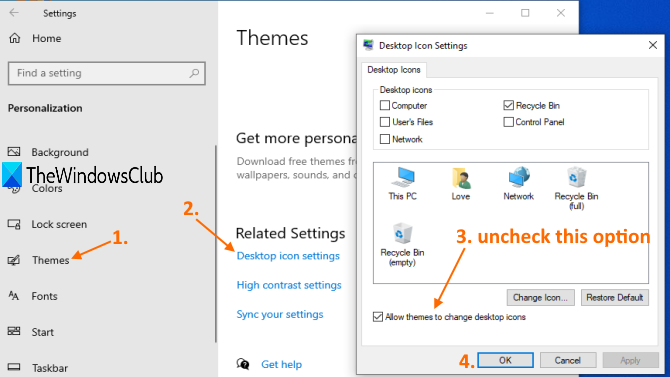
10] ग्राफिक्स ड्राइवर अपडेट करें
यदि आपके ग्राफ़िक्स ड्राइवर पुराने हैं, तो इससे यह समस्या भी हो सकती है कि डेस्कटॉप आइकन हिल नहीं रहे हैं। इसलिए, आपको ग्राफिक्स ड्राइवर्स को अपडेट(update Graphics Drivers) करना चाहिए जो इस समस्या को हल कर सकते हैं।
ये वे विकल्प हैं जिन्होंने उपयोगकर्ताओं को इस समस्या को ठीक करने में मदद की है। आशा(Hope) है कि इनमें से कुछ सुधार आपकी भी मदद करेंगे।
Related posts
विंडोज़ 11/10 में डेस्कटॉप पर सफेद रिक्त चिह्नों को ठीक करें
विंडोज 11/10 में डेस्कटॉप आइकॉन को कैसे अनहाइड या हाइड करें
Windows 11/10 में दूरस्थ डेस्कटॉप कनेक्शन की संख्या बढ़ाएँ
विंडोज 11/10 में डेस्कटॉप वॉलपेपर स्लाइड शो कैसे बनाएं
विंडोज 11/10 में डेस्कटॉप पर सक्रिय विंडोज वॉटरमार्क निकालें
विंडोज 11/10 पीसी पर डेस्कटॉप कैसे प्राप्त करें
विंडोज 11/10 या सरफेस प्रो डिवाइस में टास्कबार आइकन स्पेसिंग बहुत व्यापक है
विंडोज 11 पर डेस्कटॉप आइकन कैसे बदलें
फिक्स डेस्कटॉप आइकॉन विंडोज 10 क्रिएटर्स अपडेट के बाद फिर से व्यवस्थित होते रहते हैं
डेस्कटॉप आइकॉन को ठीक करें विंडोज 10 में पुनर्व्यवस्थित करें
विंडोज 11/10 में डेस्कटॉप पर स्टॉक टिकर कैसे जोड़ें
दूरस्थ डेस्कटॉप Windows 11/10 पर दूरस्थ कंप्यूटर से कनेक्ट नहीं हो सकता
विंडोज 11/10 में किसी फोल्डर के लिए डिफॉल्ट आइकॉन को कैसे बदलें या रिस्टोर करें
विंडोज 11/10 के लिए मुफ्त डेस्कटॉप रिकॉर्डर और स्क्रीन रिकॉर्डिंग सॉफ्टवेयर
फिक्स डेस्कटॉप आइकॉन को टाइल व्यू मोड में बदला गया
विंडोज 11/10 पर डेस्कटॉप पर राइट क्लिक नहीं कर सकते
विंडोज 11/10 में रिमोट डेस्कटॉप कनेक्शन को कैसे सक्षम और उपयोग करें
विंडोज 10 में डेस्कटॉप आइकन लेआउट को मूल स्थिति में पुनर्स्थापित करें
विंडोज 11/10 में फोल्डर आइकन के पीछे काली पृष्ठभूमि
दूरस्थ डेस्कटॉप सेवाएँ Windows 11/10 में उच्च CPU का कारण बनती हैं
